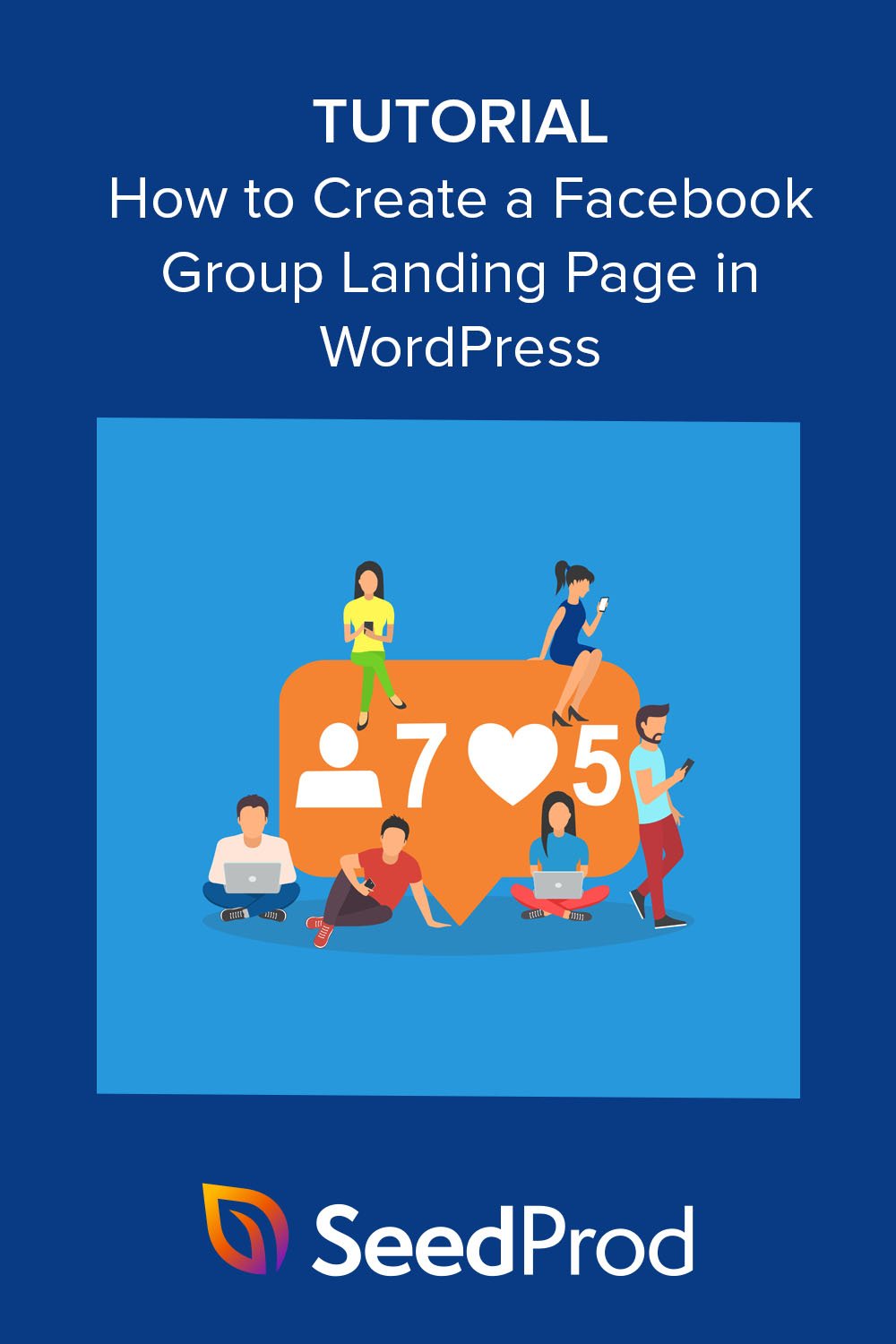Cara Mudah Membuat Landing Page Grup Facebook (Langkah-demi-Langkah)
Diterbitkan: 2022-12-08Apakah Anda ingin membuat halaman arahan grup Facebook?
Membuat halaman arahan untuk grup Facebook Anda adalah cara yang efektif untuk mempromosikannya kepada pengunjung situs web Anda dan mengembangkan komunitas Anda. Pada artikel ini, kami akan menunjukkan cara membuat halaman arahan grup Facebook di WordPress tanpa menulis satu baris kode pun.
Apa Itu Halaman Arahan Grup Facebook?
Halaman arahan grup Facebook adalah halaman web mandiri untuk mempromosikan grup Anda ke audiens target Anda. Ini biasanya mencakup elemen desain untuk meningkatkan perolehan prospek dan meningkatkan tingkat konversi.
Misalnya, desain halaman arahan Facebook dengan konversi tinggi dapat mencakup elemen berikut:
- Visual yang menarik perhatian
- Ulasan, testimonial, dan bukti sosial lainnya
- Tombol ajakan bertindak (tombol CTA) untuk bergabung dengan grup Facebook Anda
- konten media sosial Facebook
Anda juga dapat menggunakan halaman arahan Anda dengan kampanye iklan Facebook.
Misalnya, Anda dapat membuat kampanye iklan Facebook yang menargetkan penggemar halaman bisnis Facebook Anda dan demografi khusus dan meminta mereka untuk bergabung dengan grup Anda. Saat mereka mengeklik iklan, mereka akan menuju ke laman landas Anda, yang akan meyakinkan mereka untuk bergabung dengan komunitas Anda.
Mengapa Anda Membutuhkan Halaman Arahan untuk Grup Facebook Anda?
Tidak seperti halaman lain di situs Anda, seperti beranda Anda, halaman arahan dirancang untuk melibatkan audiens target Anda dan meningkatkan konversi. Mereka juga memiliki lebih sedikit gangguan, seperti posting blog terbaru Anda, popup pemasaran email, dan penawaran lainnya.
Alih-alih, halaman arahan dengan konversi tinggi berfokus pada satu tujuan atau penawaran, seperti membuat pengunjung mendaftar ke webinar atau, dalam kasus Anda, meyakinkan pengguna Facebook untuk bergabung dengan grup Anda. Karena ada lebih sedikit hal yang mengalihkan perhatian mereka, audiens target Anda lebih cenderung beralih ke anggota komunitas.
Jadi bagaimana Anda bisa membuat halaman arahan grup Facebook di WordPress? Kami akan menunjukkan caranya pada tutorial di bawah ini.
Bagaimana Anda Membuat Halaman Arahan untuk Grup Facebook?
Cara termudah untuk mendesain halaman arahan untuk grup Facebook Anda adalah dengan pembuat halaman arahan. Dan jika Anda memiliki situs web WordPress, ada banyak plugin pembuat halaman populer yang dapat dipilih.
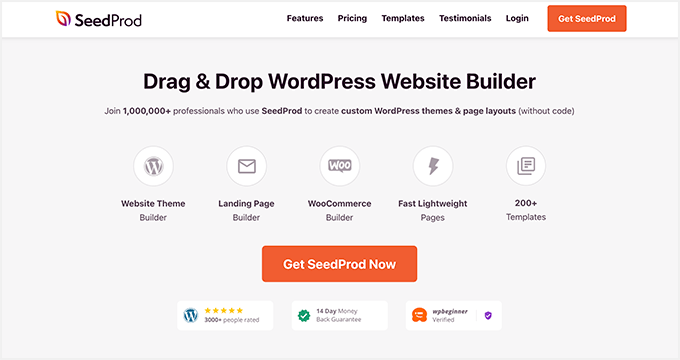
Favorit kami adalah SeedProd, plugin pembangun situs web terbaik untuk WordPress. Muncul dengan ratusan template halaman arahan pra-dibuat dan pembuat drag-and-drop yang dirancang untuk membuat proses pembuatan halaman menjadi sangat mudah.
Bahkan jika Anda seorang pemula, membuat halaman arahan dengan SeedProd sangatlah mudah. Anda tidak memerlukan pengetahuan pengkodean atau keahlian desain karena menggunakan sistem berbasis blok untuk membuat halaman arahan khusus secara visual dalam waktu nyata.
Berikut adalah beberapa hal lain yang dapat Anda lakukan dengan SeedProd:
- Letakkan situs web Anda dalam mode pemeliharaan
- Bangun situs web eCommerce lengkap dengan halaman produk
- Buat tema WordPress dari awal
- Sesuaikan header, footer, dan sidebar Anda
- Buat halaman segera untuk mengembangkan daftar email Anda sebelum diluncurkan
- Berikan halaman arahan Anda nama domain khusus
- Kembangkan daftar Anda dengan pemasaran email dan integrasi otomasi
- Dan banyak lagi.
Siap membuat halaman arahan grup Facebook Anda dengan SeedProd? Ikuti langkah-langkah di bawah ini untuk memulai.
- Langkah 1. Instal dan Aktifkan SeedProd
- Langkah 2. Pilih Templat Halaman Arahan
- Langkah 3. Sesuaikan Halaman Anda
- Langkah 4. Konfigurasikan Pengaturan Anda
- Langkah 5. Publikasikan Halaman Arahan Grup Facebook Anda
Langkah 1. Instal dan Aktifkan SeedProd
Pertama, Anda harus mengunjungi situs web SeedProd dan memilih paket harga Anda. Untuk panduan ini, kami akan menggunakan SeedProd Pro; namun, ada beberapa paket yang dapat dipilih, plus semuanya dilengkapi dengan uji coba 14 hari.
Setelah memilih paket Anda, masuk ke akun SeedProd Anda dan unduh file plugin. Ini juga merupakan ide bagus untuk menyalin kunci lisensi Anda pada tahap ini karena Anda akan segera membutuhkannya.
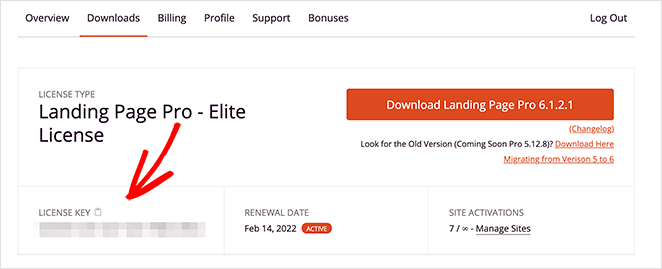
Sekarang, buka situs web WordPress Anda dan unggah file .zip plugin Anda. Jika Anda belum pernah melakukan ini sebelumnya, Anda dapat mengikuti panduan bermanfaat ini untuk menginstal dan mengaktifkan plugin WordPress.
Selanjutnya, navigasikan ke halaman SeedProd »Pengaturan dan tempel kunci lisensi yang Anda simpan sebelumnya.
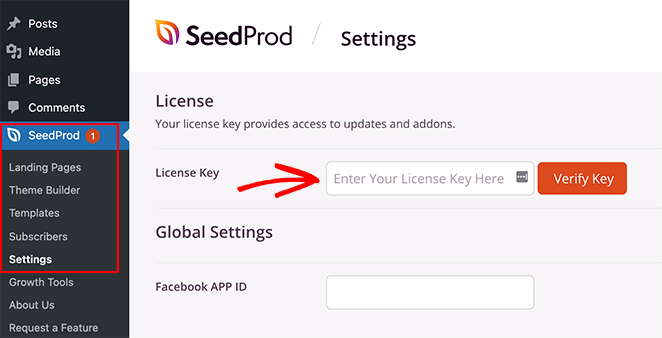
Setelah Anda selesai melakukannya, klik tombol Verifikasi Kunci .
Langkah 2. Pilih Templat Halaman Arahan
Untuk langkah selanjutnya, buka SeedProd »Landing Pages dan klik tombol Add New Landing Page .
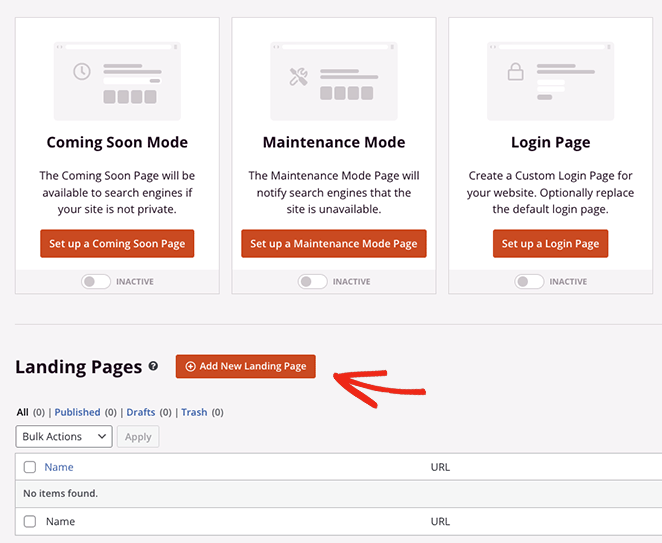
Pada layar berikut, Anda akan melihat pustaka berisi ratusan template yang dapat Anda sesuaikan untuk memenuhi kebutuhan kampanye pemasaran Anda. Cukup klik filter untuk mempersempit pencarian Anda.
Misalnya, Anda dapat menemukan contoh halaman arahan yang dirancang untuk menghasilkan prospek di tab Lead Squeeze .
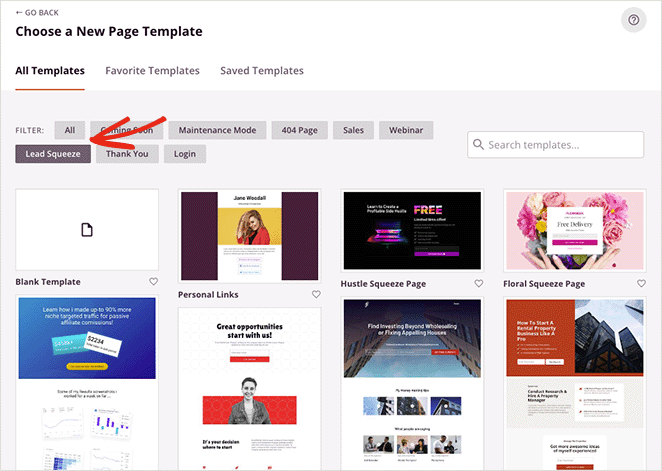
Saat Anda menemukan desain yang Anda sukai, arahkan kursor ke pratinjau dan klik ikon tanda centang.
Sekarang Anda akan melihat jendela sembulan yang meminta Anda memasukkan nama untuk halaman arahan Anda. Anda dapat mengubahnya nanti, tetapi sebaiknya masukkan sesuatu yang mudah Anda kenali.

Setelah memasukkan nama halaman dan URL Anda, klik Simpan dan Mulai Mengedit Halaman .
Langkah 3. Sesuaikan Halaman Anda
Di layar berikutnya, Anda akan melihat tata letak yang mirip dengan desain di bawah ini:
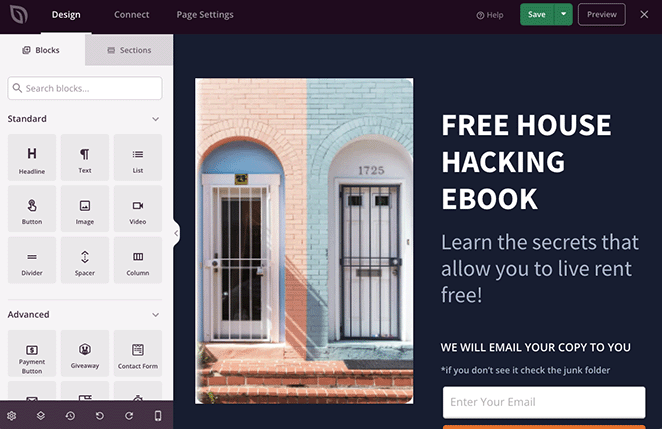
Ini akan memiliki pratinjau langsung dari templat halaman arahan Anda di sebelah kanan dan blok yang dapat Anda seret dan lepas ke halaman di sebelah kiri.
Menyesuaikan bagian mana pun dari template halaman arahan Anda sangatlah mudah. Cukup klik di mana saja pada desain untuk mengubah konten elemen tersebut.
Misalnya, mengeklik gambar akan membuka pengaturannya dan memungkinkan Anda mengunggah pengganti yang lebih cocok untuk Grup Facebook Anda.
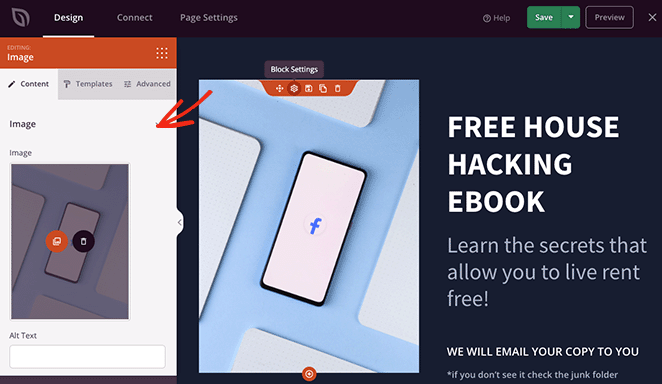
Anda bahkan dapat mengetik langsung ke elemen teks apa pun, termasuk heading dan blok teks, untuk mengubah copywriting di halaman Anda.

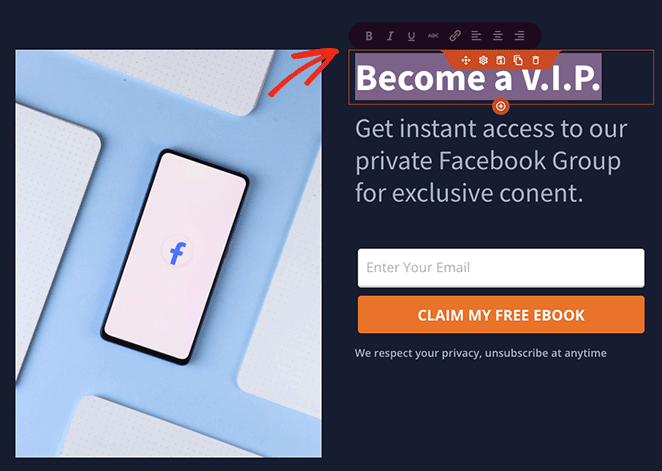
Karena kami ingin mendorong orang untuk bergabung dengan grup, mari singkirkan formulir keikutsertaan. Untuk melakukannya, arahkan kursor ke formulir dan klik ikon tempat sampah untuk menghapusnya.
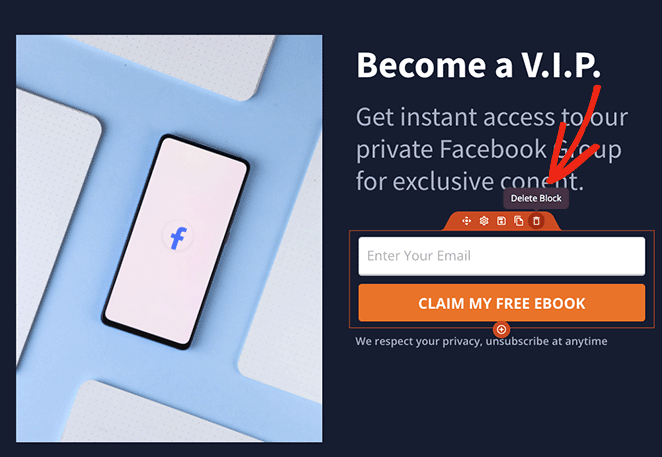
Kami akan mengganti formulir pendaftaran dengan tombol CTA untuk bergabung dengan grup Facebook kami berikutnya. Jadi dari bilah sisi kiri, temukan blok Tombol dan seret ke desain Anda.
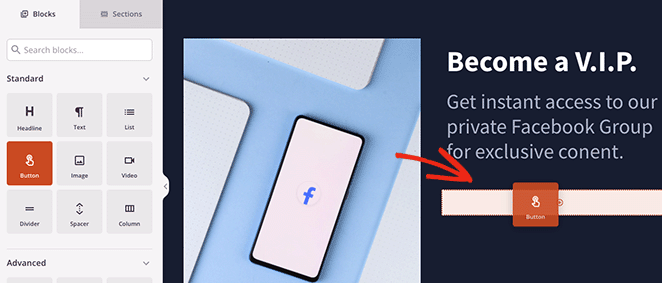
Sekarang, Anda dapat mengubah teks tombol, subteks, perataan, dan ukuran serta menambahkan tautan Grup Facebook Anda.
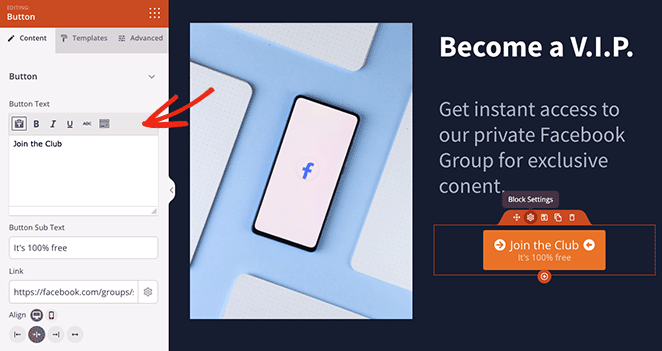
Anda bahkan dapat menambahkan ikon ke tombol dengan beberapa klik dengan menelusuri pustaka Font Awesome.
Jika Anda ingin menambahkan kredibilitas ke halaman arahan Anda, Anda dapat menggunakan blok Facebook Embed untuk menampilkan konten Facebook publik dan memberikan pratinjau konten yang Anda buat kepada pengguna.
Kami akan melakukannya dengan terlebih dahulu menghapus deretan gambar dari template default, lalu memilih tata letak 2 kolom.
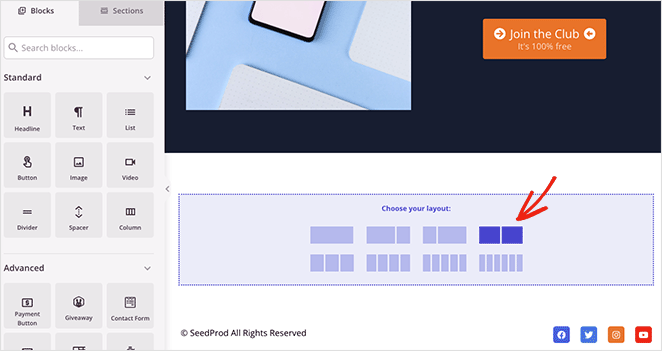
Selanjutnya, cari blok Facebook Embed dan seret ke salah satu kolom.
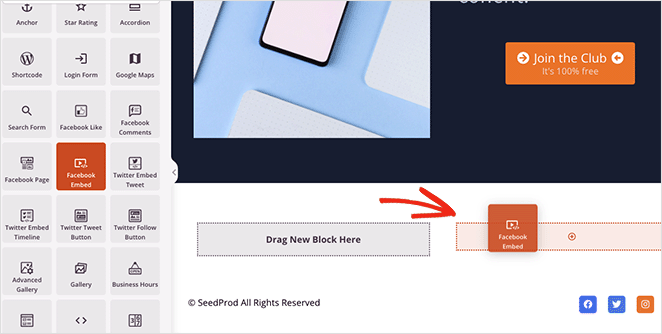
Di pengaturan blokir, Anda dapat memilih antara menampilkan postingan, video, atau komentar. Kemudian Anda dapat menempelkan URL posting dan mengubah pengaturan perataan.
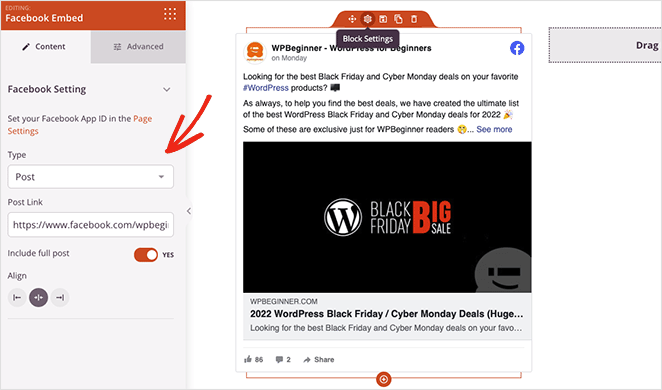
Jika Anda memerlukan lebih banyak pengaturan gaya, cukup klik tab Lanjutan.
Sekarang mari tambahkan beberapa bukti sosial ke halaman arahan Anda. Ulasan dan kesaksian dari anggota grup yang ada akan membantu calon anggota memutuskan apakah itu grup yang ingin mereka ikuti.
Sangat mudah untuk menambahkan bukti sosial dengan blok Testimonial SeedProd. Cukup seret ke halaman Anda dan masukkan ulasan sebanyak yang Anda suka di pengaturan.
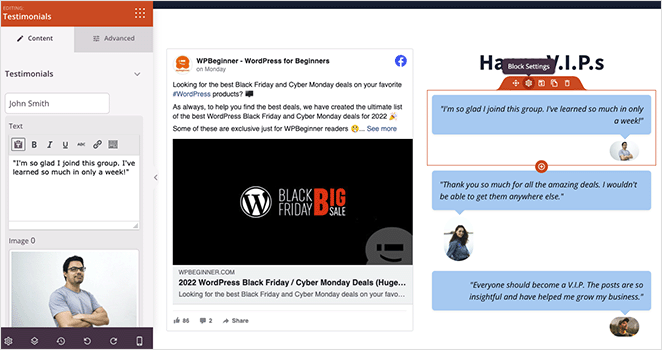
Jika mau, Anda dapat mengaktifkan pengaturan korsel untuk menampilkan banyak komentar di penggeser testimonial. Atau Anda dapat menambahkan beberapa blok testimonial untuk menampilkan tumpukan ulasan dalam satu kolom.
Setelah puas dengan konten di halaman Anda, Anda dapat menyesuaikan gaya agar sesuai dengan branding Anda. Untuk melakukannya, klik ikon Pengaturan Global , lalu perluas salah satu tab untuk memilih opsi desain Anda.
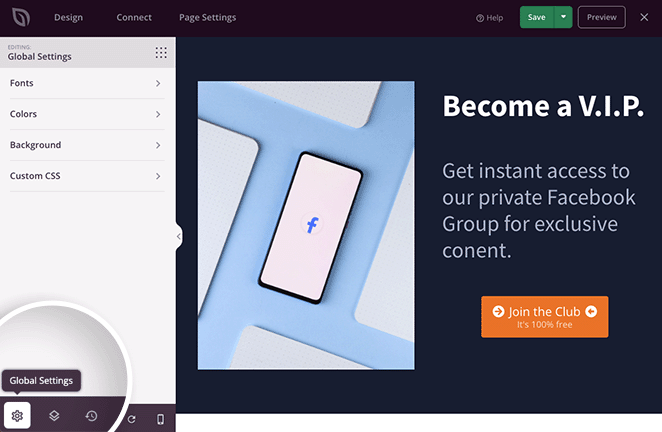
Misalnya, di tab Latar Belakang, Anda dapat mengubah warna latar belakang halaman, menambahkan foto latar belakang, atau bahkan memilih gradasi.
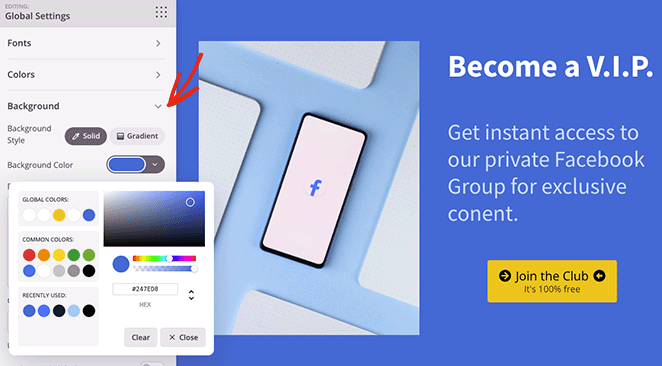
Selain itu, tab Warna dan Font memungkinkan Anda memilih skema warna dan pengaturan tipografi yang diterapkan ke seluruh halaman Anda. Ini menyelamatkan Anda dari keharusan menyesuaikan setiap blok satu per satu.
Anda juga dapat mengeklik ikon seluler di bilah alat bawah untuk melihat apakah semuanya terlihat baik di perangkat seluler.

Saat Anda puas dengan laman landas Anda, lanjutkan dan klik tombol Simpan .
Langkah 4. Konfigurasikan Pengaturan Anda
Sekarang, mari kita lihat beberapa pengaturan yang dapat Anda konfigurasikan, jadi klik tab Pengaturan Halaman . Di halaman ini, Anda dapat mengubah nama halaman dan URL serta memasukkan ID Aplikasi Facebook Anda.
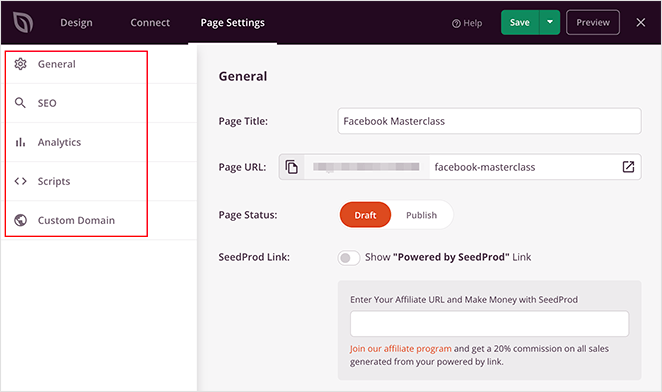
Anda juga dapat mengedit pengaturan pengoptimalan mesin telusur jika Anda memasang plugin SEO dan memantau kinerja halaman Anda dengan plugin analitik.
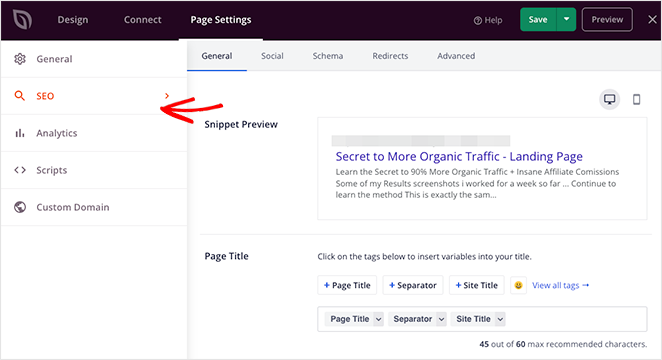
Area Skrip memungkinkan Anda memasukkan skrip pelacakan dan kode lainnya, seperti piksel Facebook dan skrip pengelola iklan.
Jika Anda menggunakan SeedProd versi Elite, Anda akan melihat pengaturan Domain Khusus, yang memungkinkan Anda memberi halaman Anda nama domain khusus yang terpisah dari situs web utama Anda.
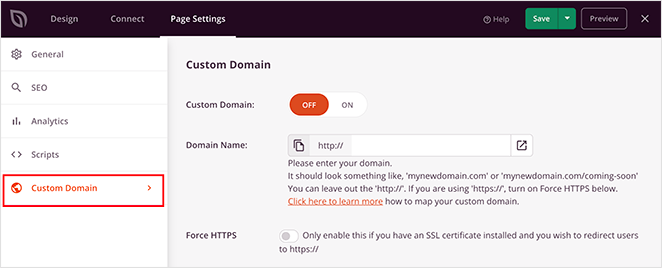
Langkah 5. Publikasikan Halaman Arahan Grup Facebook Anda
Setelah menyesuaikan halaman Anda dan mengutak-atik pengaturan, Anda siap untuk ditayangkan. Menerbitkan halaman Anda semudah mengklik tombol Simpan dan menekan Publikasikan .
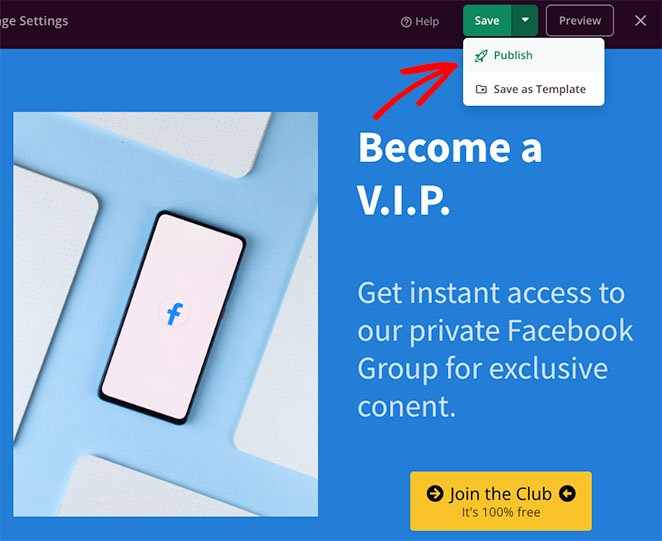
Sekarang Anda dapat menuju ke versi yang diterbitkan dan melihat halaman arahan grup Facebook Anda beraksi.

Itu dia!
Dengan bantuan tutorial ini, Anda sekarang tahu cara membuat halaman arahan grup Facebook tanpa menyewa pengembang.
Berikut adalah beberapa tutorial bermanfaat lainnya yang mungkin Anda sukai:
- Cara Menjalankan Pengujian A/B Google Optimize
- Halaman Arahan vs Situs Mikro: Mana Yang Terbaik
- 17 Tema WordPress Terbaik untuk Bisnis
Terima kasih sudah membaca. Silakan ikuti kami di YouTube, Twitter, dan Facebook untuk konten yang lebih bermanfaat untuk mengembangkan bisnis Anda.